计算机基础
图片预览

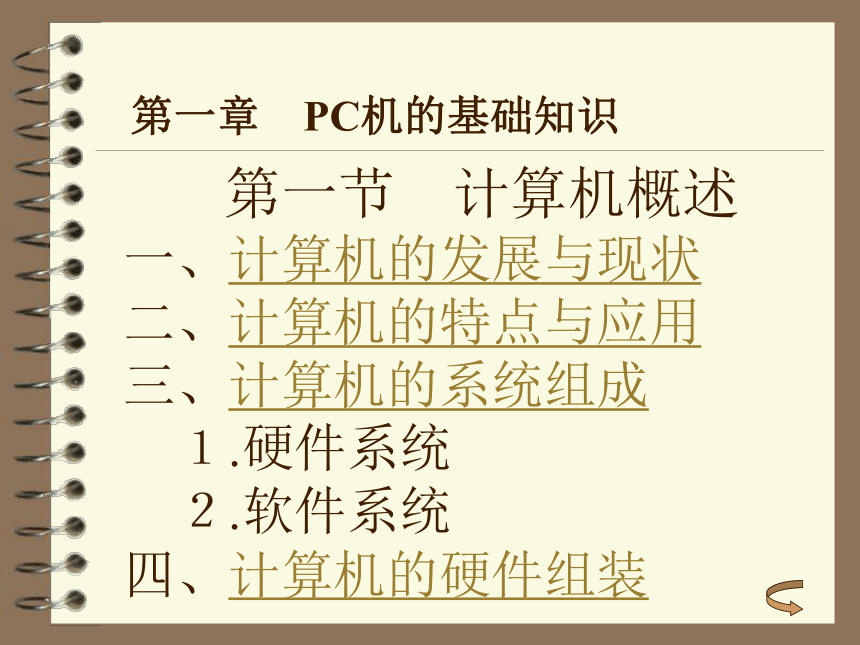


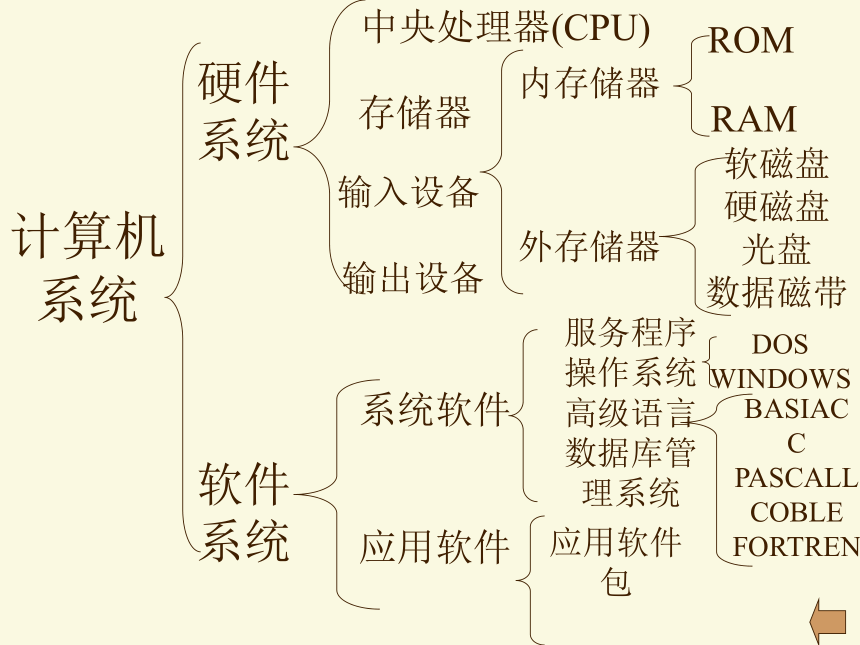

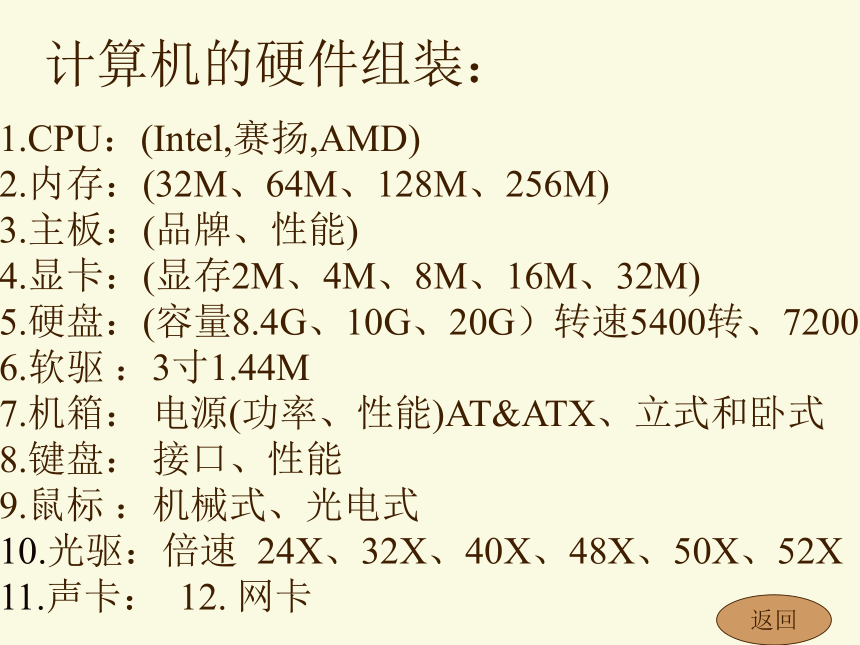

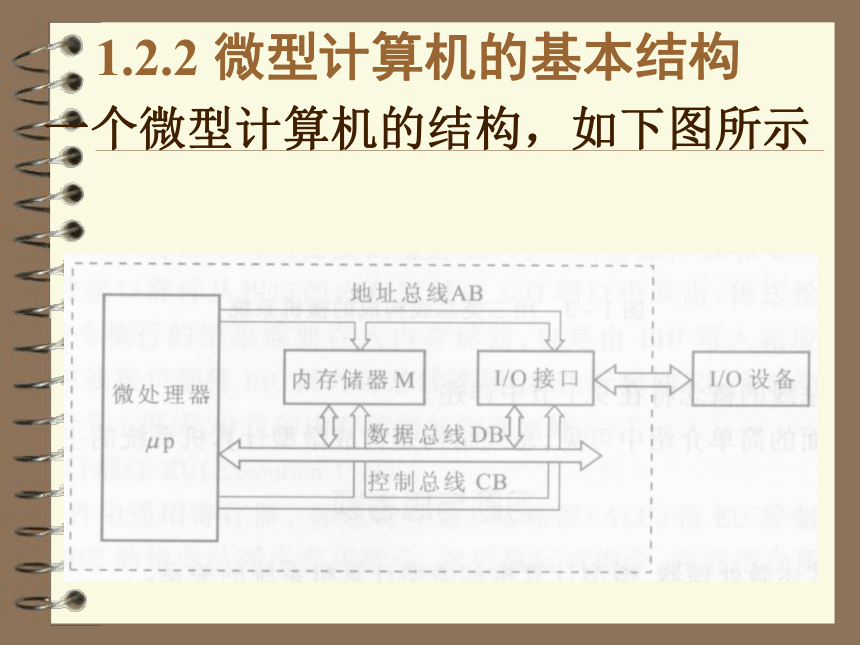
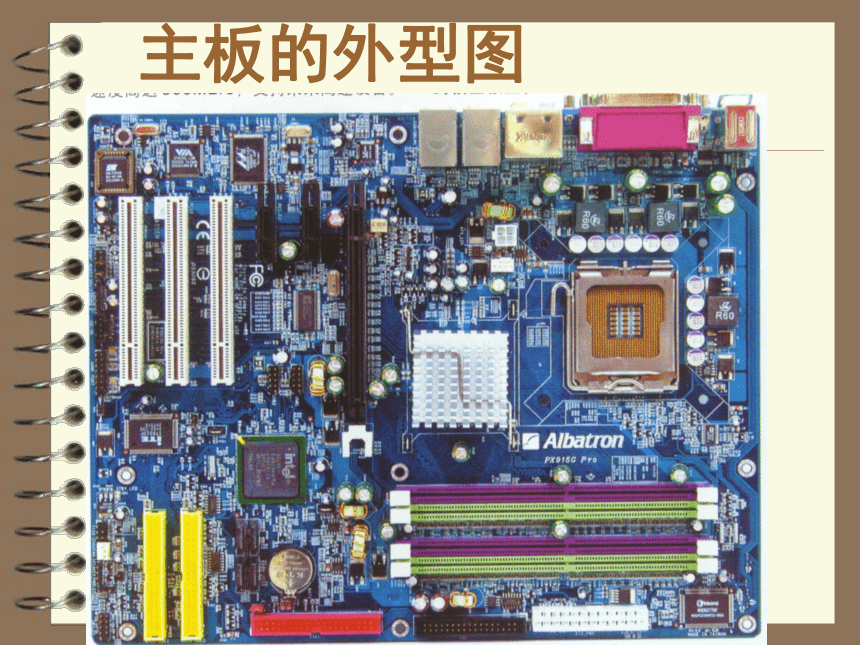


文档简介
(共52张PPT)
第一章 PC机的基础知识
第一节 计算机概述
一、计算机的发展与现状
二、计算机的特点与应用
三、计算机的系统组成
1.硬件系统
2.软件系统
四、计算机的硬件组装
1946年诞生世界第一台计算机“ENIAC”,
以次为里程碑,发展了四代,目前步入了第
五代。
计算机的发展趋势是:微型化、智能化、网
络化和巨型化。
矢量计算机、生物计算机等
一、计算机的特点
1.运算速度快
2.运算精度高
3.具有记忆能力和逻辑判断能力
4.具有自行自动控制的能力
5.具有很强的通用性
二、计算机的应用
1.科研计算
2.数据处理
3.计算机辅助设计
4.过程控制
5.人工智能
CAI
CAD
CAM
CAT
CBE
计算机
系统
硬件
系统
软件系统
中央处理器(CPU)
存储器
输入设备
输出设备
内存储器
外存储器
ROM
RAM
软磁盘
硬磁盘
光盘
数据磁带
系统软件
应用软件
服务程序
操作系统
高级语言
数据库管
理系统
DOS
WINDOWS
BASIAC
C
PASCALL
COBLE
FORTREN
应用软件包
应用软件
主要讲授内容:
一、从PC MPC
NETPC
1.系统组成
2.使用与维护
性能与配置分析、BIOS系统设置、硬盘的使用、
光盘的使用与刻录、各种设备的配接与驱动等。
二、从相应的软件方面讲解
操作系统、实用软件、刻录软件、多媒体设计软件、网络软件及工具软件等等。
计算机的硬件组装:
1.CPU:(Intel,赛扬,AMD)
2.内存:(32M、64M、128M、256M)
3.主板:(品牌、性能)
4.显卡:(显存2M、4M、8M、16M、32M)
5.硬盘:(容量8.4G、10G、20G)转速5400转、7200)
6.软驱 :3寸1.44M
7.机箱: 电源(功率、性能)AT&ATX、立式和卧式
8.键盘: 接口、性能
9.鼠标 :机械式、光电式
10.光驱:倍速 24X、32X、40X、48X、50X、52X
11.声卡: 12. 网卡
返回
一台计算机的外型图
1.2.2 微型计算机的基本结构
一个微型计算机的结构,如下图所示
主板的外型图
主板的外型图之二
显卡的外型图
声卡的外型图
网卡的外型图
DDR内存插座的外型图
DDR内存的外型图
SDRAM内存的外型图
机箱的外型图
电源的外型图
光驱DVDD的外型图
硬盘的外型图
键盘的外型图
CPU安装的外型图
主板接口之一
刚接触计算机时可能都有—个感觉,那就是计算机主机后面的接口实在是太多了,有的是一个洞接—个洞的,有的却是一根针接—根针的,而且还有大有小。这些接头分别是干什么用的呢 现在我们将针对主板后的接口逐一说明,让大家可以轻松连接各种外部设备。
初识主板接口
现在就请大家围绕到计算机主机的背后,让我们一起来探讨一下。这么多的接口呀!其实仔细看一下你会发现所有的接头不论大小长短,都只有两种样子,一种就是像图1这样的,叫做“母接头”如下图所示。
图2 公接头
另外一种像图2这样的,就叫做“公接头”。正是这些接头在扮演着计算机主机与其外围设备(简称“外设”)连接的角色(像打印机、键盘、鼠标,扫描仪、多媒体这些都是外围设备)、使外围设备能与计算机主机交换信息。这些接头有个比较专业的名字,叫做端口(英文名称 Port)。
主板常见外设接口
卧式机箱ATX主板接口示意图
主板常见外设接口
立式
机箱ATX主板接口示意图
图4板载显卡的主板接口布局
主板上集成了显卡;少了一个串口
接口其实并不复杂
刚开始接触计算机的人常会被主机后面杂七杂八的连接线搞得晕头转向,不过别担心,因为每一种都长得不一样,只要注意“针数要相同,公头接母头”就绝对不会插错。 下面我们就把这些接口—个—个详细介绍给大家认识,以后即使要将计算机搬来搬去,也可以自己动手将每一条线分开再组合起来。
显示器端口
VGA显示器端口也是比较特殊的,它总共有三排孔(共15针),但是很多显示器上的第9针通常都没有,因此特别容易区分。
图9 VGA显示器接口(显卡端)
图10显示器接口通常没有9针
USB接口
USB(通用串行总线)是一种新的外部设备总线标准,它为计算机外设带来了即插即用的功能,这意味着不需关机和重新启动计算机就可以动态地热插拔设备(热插拔),系统将会对外设进行自动识别和设置。USB接口支持的外设种类很多,有键盘、鼠标、游戏手柄、移动存储设备、打印机、扫描仪等。
USB规定了两种不同的连接器,称为A系列和B系列。A系列连接器是为那些电缆要长期连接的设备准备的。例如USB集线器、鼠标和键盘。主板上采用的通常都是A系列插座。B系列连接器是为需要分离电缆的设备准备的,例如扫描仪、调制解调器等。
图11 A系列和B系列USB插座和插头
音频接口
相对而言,音频接口在外型上比较难以区分,不过符合PC′99规范的计算机系统都使用彩色接口,只要掌握了它们的颜色差别,连线时就不是那么困难了。音频接口主要有以下三种:麦克风输入、音频输出和音频输入。麦克风输入标注为“Mic”,为粉红色;音频输出用来连接耳机或多媒体音箱,标注为“Line Out”,为浅绿色;音频输入可以用来输入录音机、音响等其它音源的声音信号,标注为“Line In”,为浅蓝色。还有一种音频接口就是土黄色的、MIDI/游戏接口,但是它通常与音频无关,主要是用来连接游戏手柄的。
声卡接口
粉红色为麦克风输入;浅绿为音频输出;浅篮为音频输入
图16 RJ45网络接口
计算机主板常见外设接口一览表
现在,大家应该对计算机主板上的各种外设接口有了一定的认识。最后,我们用右表总结一下这次介绍的一些接口。只要掌握了这些接口的功能和区别,即使遇到一些特殊的主板也不会难倒我们。
计算机主板常见外设接口一览表
第二节 操作系统的功能及使用
一、操作系统的概念
操作系统是管理计算机硬件资源和
软件资源的一组非常重要的程序。
二、操作系统的作用
1.提高系统资源的利用率
2.提供方便友好的用户界面
3.提供软件的开发与运行环境
三、操作系统的功能
1.处理器管理
2.存储器管理
3.设备管理
4.文件管理
四、常见的操作系统
1.DOS系统
C:\>
DOS系统的操作是通过dos命令实现的
2.WINDOWS系统
视窗结构启动的标志是桌面
主要的操作是窗口操作
五、操作系统的安装与使用
1. DOS系统的安装与使用
(1)DOS系统的安装
只需将三个DOS系统文件安装到硬盘上就
可以了.
/ /
方法:FORMAT C:/S
SYS C:
(2)DOS系统的操作
COPY A:\*.* C:\CAI
FORMAT C:/S
FDISK
2.WINDOWS的安装与使用
(1)WINDOWS的安装
启动计算机,并驱动光驱,在光盘上运行SETUP.EXE
即可将WIN95/98安装到硬盘上.
(2)WINDOWS的使用(以实际操作为例讲解)
①WINDOWS的启动和关闭
②菜单操作
③桌面
④窗口操作
⑤剪贴板(复制 移动 粘贴)
⑥回收站
⑦对象的删除与改名
⑧磁盘的管理
⑨快捷方式
⑩我的电脑
第三节 PC机的管理与CMOS设置
一、微机的管理
1.微机的工作环境
2.微机的维护
(1)清洁
(2) 清除无用的文件、整理硬盘碎片
(3)防毒和杀毒
(4)重要的机器要加保护卡
(5)文件的压缩与解压
二、CMOS的设置
1.CMOS的进入
按住DEL键
2.CMOS设置内容
1.电源要求
(1)电压问题
220V 50HZ~ ,一般电压是160~240V。
(2)供电的连续性
突然断电,会造成数据的丢失、磁盘面划伤
若需要就配UPS电源
(3)不能与电感性电器公用电源
2.环境温度
一般室温在15~35度
3.环境湿度
环境湿度一般为29%~70%
三、硬盘的管理与使用
1.硬盘的连接:多个硬盘的连接
2.硬盘的识别:在CMOS中自动帧测
3.硬盘的分区:FDISK
4.硬盘的高级格式化:FORMAT命令
5.软件的安装(SETUP/INSTALL)
6.硬盘的维护(清除、整理、硬盘保护)
四、打印机的安装与使用
1.打印机的连接
2.打印机的驱动的安装
3.打印机的使用与维护
第二章 MPC机的组成及使用
第一节 多媒体的基本知识
一、多媒体的基本概念
1.媒体:是信息的载体,不同的媒体表现的信息是不一样的。
2.多媒体:将文本、音频、视频、图形、动画的综合体统称。
3.多媒体技术:是指把文本、音频、视频、图形、动画等多 种媒体信息通过计算机进行数字化处理的技术。
二、多媒体计算机系统的组成
1.多媒体计算机的硬件系统
(1)主机
(2)多媒体接口卡
声卡、显示卡、视频压缩卡、光驱、电视盒等。
二、多媒体计算机的软件系统
1.多媒体系统软件
WINDOWS
2.多媒体应用软件
PHOTOSHOP 媒体播放器
第二节 多媒体系统的应用与维护
一、多媒体系统的应用
1.教育与培训
2.多媒体电子出版物
3.多媒体通信
4.多媒体声光艺术品的创作
二、多媒体系统的使用与维护
1.使用
2.维护
第三节 刻录机与光盘的刻录
一、光盘刻录
1.光盘刻录机
将数据和程序刻录到光盘上长期保存的设备
2.刻录机及其种类
不同接口:IDE和SISC
不同的品牌:SONY、HP、PHILIPS、ACER
3.刻录机的速度
2X/4X/32
4X/6X/32
二、光盘刻录的方法及技巧
1.刻录软件及其安装
DIRECTCD、Easy-cd pro等
2.刻录的方法及技巧
第一章 PC机的基础知识
第一节 计算机概述
一、计算机的发展与现状
二、计算机的特点与应用
三、计算机的系统组成
1.硬件系统
2.软件系统
四、计算机的硬件组装
1946年诞生世界第一台计算机“ENIAC”,
以次为里程碑,发展了四代,目前步入了第
五代。
计算机的发展趋势是:微型化、智能化、网
络化和巨型化。
矢量计算机、生物计算机等
一、计算机的特点
1.运算速度快
2.运算精度高
3.具有记忆能力和逻辑判断能力
4.具有自行自动控制的能力
5.具有很强的通用性
二、计算机的应用
1.科研计算
2.数据处理
3.计算机辅助设计
4.过程控制
5.人工智能
CAI
CAD
CAM
CAT
CBE
计算机
系统
硬件
系统
软件系统
中央处理器(CPU)
存储器
输入设备
输出设备
内存储器
外存储器
ROM
RAM
软磁盘
硬磁盘
光盘
数据磁带
系统软件
应用软件
服务程序
操作系统
高级语言
数据库管
理系统
DOS
WINDOWS
BASIAC
C
PASCALL
COBLE
FORTREN
应用软件包
应用软件
主要讲授内容:
一、从PC MPC
NETPC
1.系统组成
2.使用与维护
性能与配置分析、BIOS系统设置、硬盘的使用、
光盘的使用与刻录、各种设备的配接与驱动等。
二、从相应的软件方面讲解
操作系统、实用软件、刻录软件、多媒体设计软件、网络软件及工具软件等等。
计算机的硬件组装:
1.CPU:(Intel,赛扬,AMD)
2.内存:(32M、64M、128M、256M)
3.主板:(品牌、性能)
4.显卡:(显存2M、4M、8M、16M、32M)
5.硬盘:(容量8.4G、10G、20G)转速5400转、7200)
6.软驱 :3寸1.44M
7.机箱: 电源(功率、性能)AT&ATX、立式和卧式
8.键盘: 接口、性能
9.鼠标 :机械式、光电式
10.光驱:倍速 24X、32X、40X、48X、50X、52X
11.声卡: 12. 网卡
返回
一台计算机的外型图
1.2.2 微型计算机的基本结构
一个微型计算机的结构,如下图所示
主板的外型图
主板的外型图之二
显卡的外型图
声卡的外型图
网卡的外型图
DDR内存插座的外型图
DDR内存的外型图
SDRAM内存的外型图
机箱的外型图
电源的外型图
光驱DVDD的外型图
硬盘的外型图
键盘的外型图
CPU安装的外型图
主板接口之一
刚接触计算机时可能都有—个感觉,那就是计算机主机后面的接口实在是太多了,有的是一个洞接—个洞的,有的却是一根针接—根针的,而且还有大有小。这些接头分别是干什么用的呢 现在我们将针对主板后的接口逐一说明,让大家可以轻松连接各种外部设备。
初识主板接口
现在就请大家围绕到计算机主机的背后,让我们一起来探讨一下。这么多的接口呀!其实仔细看一下你会发现所有的接头不论大小长短,都只有两种样子,一种就是像图1这样的,叫做“母接头”如下图所示。
图2 公接头
另外一种像图2这样的,就叫做“公接头”。正是这些接头在扮演着计算机主机与其外围设备(简称“外设”)连接的角色(像打印机、键盘、鼠标,扫描仪、多媒体这些都是外围设备)、使外围设备能与计算机主机交换信息。这些接头有个比较专业的名字,叫做端口(英文名称 Port)。
主板常见外设接口
卧式机箱ATX主板接口示意图
主板常见外设接口
立式
机箱ATX主板接口示意图
图4板载显卡的主板接口布局
主板上集成了显卡;少了一个串口
接口其实并不复杂
刚开始接触计算机的人常会被主机后面杂七杂八的连接线搞得晕头转向,不过别担心,因为每一种都长得不一样,只要注意“针数要相同,公头接母头”就绝对不会插错。 下面我们就把这些接口—个—个详细介绍给大家认识,以后即使要将计算机搬来搬去,也可以自己动手将每一条线分开再组合起来。
显示器端口
VGA显示器端口也是比较特殊的,它总共有三排孔(共15针),但是很多显示器上的第9针通常都没有,因此特别容易区分。
图9 VGA显示器接口(显卡端)
图10显示器接口通常没有9针
USB接口
USB(通用串行总线)是一种新的外部设备总线标准,它为计算机外设带来了即插即用的功能,这意味着不需关机和重新启动计算机就可以动态地热插拔设备(热插拔),系统将会对外设进行自动识别和设置。USB接口支持的外设种类很多,有键盘、鼠标、游戏手柄、移动存储设备、打印机、扫描仪等。
USB规定了两种不同的连接器,称为A系列和B系列。A系列连接器是为那些电缆要长期连接的设备准备的。例如USB集线器、鼠标和键盘。主板上采用的通常都是A系列插座。B系列连接器是为需要分离电缆的设备准备的,例如扫描仪、调制解调器等。
图11 A系列和B系列USB插座和插头
音频接口
相对而言,音频接口在外型上比较难以区分,不过符合PC′99规范的计算机系统都使用彩色接口,只要掌握了它们的颜色差别,连线时就不是那么困难了。音频接口主要有以下三种:麦克风输入、音频输出和音频输入。麦克风输入标注为“Mic”,为粉红色;音频输出用来连接耳机或多媒体音箱,标注为“Line Out”,为浅绿色;音频输入可以用来输入录音机、音响等其它音源的声音信号,标注为“Line In”,为浅蓝色。还有一种音频接口就是土黄色的、MIDI/游戏接口,但是它通常与音频无关,主要是用来连接游戏手柄的。
声卡接口
粉红色为麦克风输入;浅绿为音频输出;浅篮为音频输入
图16 RJ45网络接口
计算机主板常见外设接口一览表
现在,大家应该对计算机主板上的各种外设接口有了一定的认识。最后,我们用右表总结一下这次介绍的一些接口。只要掌握了这些接口的功能和区别,即使遇到一些特殊的主板也不会难倒我们。
计算机主板常见外设接口一览表
第二节 操作系统的功能及使用
一、操作系统的概念
操作系统是管理计算机硬件资源和
软件资源的一组非常重要的程序。
二、操作系统的作用
1.提高系统资源的利用率
2.提供方便友好的用户界面
3.提供软件的开发与运行环境
三、操作系统的功能
1.处理器管理
2.存储器管理
3.设备管理
4.文件管理
四、常见的操作系统
1.DOS系统
C:\>
DOS系统的操作是通过dos命令实现的
2.WINDOWS系统
视窗结构启动的标志是桌面
主要的操作是窗口操作
五、操作系统的安装与使用
1. DOS系统的安装与使用
(1)DOS系统的安装
只需将三个DOS系统文件安装到硬盘上就
可以了.
/ /
方法:FORMAT C:/S
SYS C:
(2)DOS系统的操作
COPY A:\*.* C:\CAI
FORMAT C:/S
FDISK
2.WINDOWS的安装与使用
(1)WINDOWS的安装
启动计算机,并驱动光驱,在光盘上运行SETUP.EXE
即可将WIN95/98安装到硬盘上.
(2)WINDOWS的使用(以实际操作为例讲解)
①WINDOWS的启动和关闭
②菜单操作
③桌面
④窗口操作
⑤剪贴板(复制 移动 粘贴)
⑥回收站
⑦对象的删除与改名
⑧磁盘的管理
⑨快捷方式
⑩我的电脑
第三节 PC机的管理与CMOS设置
一、微机的管理
1.微机的工作环境
2.微机的维护
(1)清洁
(2) 清除无用的文件、整理硬盘碎片
(3)防毒和杀毒
(4)重要的机器要加保护卡
(5)文件的压缩与解压
二、CMOS的设置
1.CMOS的进入
按住DEL键
2.CMOS设置内容
1.电源要求
(1)电压问题
220V 50HZ~ ,一般电压是160~240V。
(2)供电的连续性
突然断电,会造成数据的丢失、磁盘面划伤
若需要就配UPS电源
(3)不能与电感性电器公用电源
2.环境温度
一般室温在15~35度
3.环境湿度
环境湿度一般为29%~70%
三、硬盘的管理与使用
1.硬盘的连接:多个硬盘的连接
2.硬盘的识别:在CMOS中自动帧测
3.硬盘的分区:FDISK
4.硬盘的高级格式化:FORMAT命令
5.软件的安装(SETUP/INSTALL)
6.硬盘的维护(清除、整理、硬盘保护)
四、打印机的安装与使用
1.打印机的连接
2.打印机的驱动的安装
3.打印机的使用与维护
第二章 MPC机的组成及使用
第一节 多媒体的基本知识
一、多媒体的基本概念
1.媒体:是信息的载体,不同的媒体表现的信息是不一样的。
2.多媒体:将文本、音频、视频、图形、动画的综合体统称。
3.多媒体技术:是指把文本、音频、视频、图形、动画等多 种媒体信息通过计算机进行数字化处理的技术。
二、多媒体计算机系统的组成
1.多媒体计算机的硬件系统
(1)主机
(2)多媒体接口卡
声卡、显示卡、视频压缩卡、光驱、电视盒等。
二、多媒体计算机的软件系统
1.多媒体系统软件
WINDOWS
2.多媒体应用软件
PHOTOSHOP 媒体播放器
第二节 多媒体系统的应用与维护
一、多媒体系统的应用
1.教育与培训
2.多媒体电子出版物
3.多媒体通信
4.多媒体声光艺术品的创作
二、多媒体系统的使用与维护
1.使用
2.维护
第三节 刻录机与光盘的刻录
一、光盘刻录
1.光盘刻录机
将数据和程序刻录到光盘上长期保存的设备
2.刻录机及其种类
不同接口:IDE和SISC
不同的品牌:SONY、HP、PHILIPS、ACER
3.刻录机的速度
2X/4X/32
4X/6X/32
二、光盘刻录的方法及技巧
1.刻录软件及其安装
DIRECTCD、Easy-cd pro等
2.刻录的方法及技巧
同课章节目录
